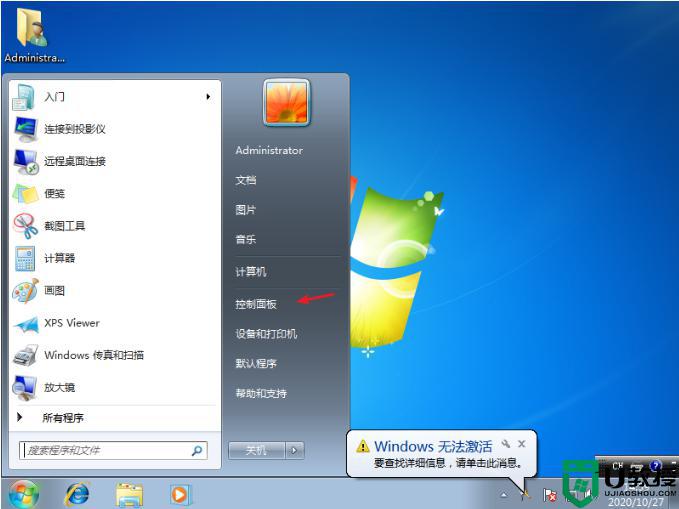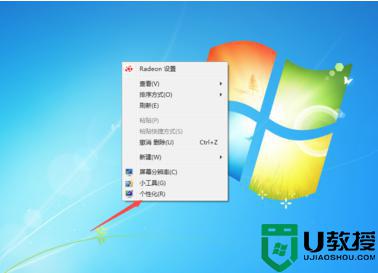电脑屏幕倒过来怎么恢复 电脑屏幕颠倒的恢复方法
时间:2021-04-30作者:mei
大家有没有遇到过电脑屏幕发生了偏转的情况,此故障问题比较少见,屏幕颠倒虽然可以正常使用,但是看着很不习惯,为什么会这样?这是由于不小心碰到了键盘按键造成的,大家只需要简单设置一下即可,接下去分享一下电脑屏幕颠倒的恢复方法,供大家参考。
具体方法如下:
1、打开电脑点击电脑桌面左下角的“开始”菜单进行下一步操作;
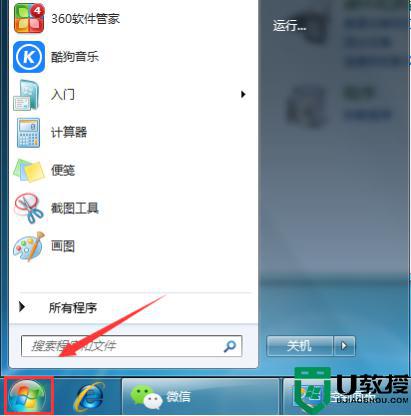
2、在弹出的下拉菜单中选择“控制面板”并点击进行下一步操作;
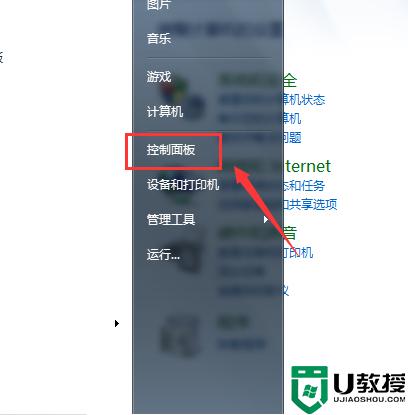
3、在“控制面板”中找到“外观和个性化”并点击进行下一步操作;
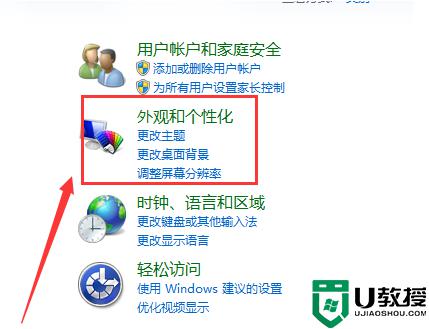
4、进入该界面后找到“调整屏幕分辨率”并点击进行下一步操作;
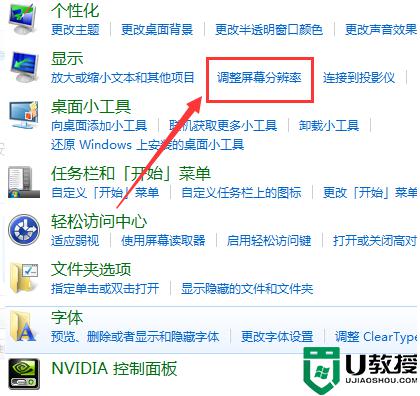
5、进入更改显示器的外观界面找打“方向”按钮并设置显示器为横向;
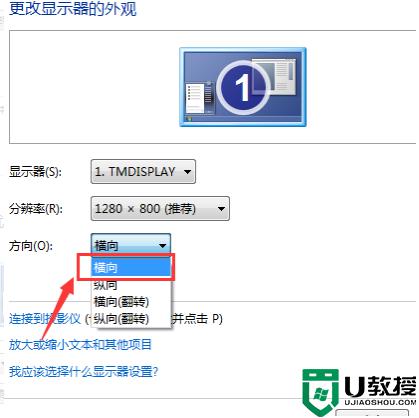
6、最后设置完成后点击“确定”后电脑屏幕就会变回横向了。
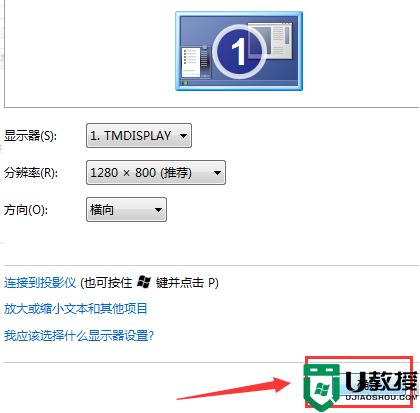
电脑屏幕发生颠倒的情况,肯定会影响正常操作的,使用起来也很不习惯,希望教程能够帮助到大家。